올레티비 선호채널 등록 방법
IPTV를 사용하다 보면 생각보다 많은 채널이 있는 것에 놀라곤 합니다. 무슨 방송국이 그리 많은지... 보통은, 어느 정도 익숙해지면 채널 번호로 직접 이동하곤 하는데요... 가끔씩은 몇 가지 즐겨보는 채널만 모아서 보고 싶은 경우도 있습니다.
이러한 경우, "선호채널"이라는 기능을 사용하면 원하는 채널만 빠르게 찾아볼 수 있습니다. 원하는 몇 개의 방송들을 선호채널로 설정해 놓으면 해당 채널만 모아서 볼 수 있고, 편성표도 별도로 모아서 볼 수 있습니다.
이 글에서는 올레티비의 선호채널 등록 방법 및 사용법에 대해서 알아보겠습니다.
1. 선호 채널 등록 방법
현재 시청 중인 채널을 등록
먼저 현재 시청하고 있는 채널을 선호채널로 등록하는 방법을 알아보겠습니다.
제가 가지고 있는 리모컨은 약간 구형입니다. 여기서 하단의 4가지 버튼 중 녹색 버튼 (좌측에서 2번째)을 눌러줍니다.

최신형(?) 기가지니 리모컨에선 아마도 삼선 버튼을 누르면 됩니다. (아니라면 이것저것 하나씩 눌러보세요;;;)

적당한(!) 버튼을 눌렀다면 아래 그림처럼 현재 시청 중인 화면의 우측 부분에 "선호 채널 추가(해제)"라는 부분이 나타납니다. 지금은 009번 KBS1을 시청 중입니다.

여기서 확인 버튼을 눌러서 지금 시청 중인 채널(KBS1)을 선호 채널로 등록 (또는 해제) 해 줄 수 있습니다. 선호 채널로 등록되면 별 표시에 노란 불이 들어오게 됩니다.
여러 채널을 한꺼번에 등록하려면?
만약 하나씩 설정 하기가 넘나 귀찮다. 한꺼번에 하고 싶다!라고 한다면 아래와 같은 방식으로 하시면 됩니다.
리모컨 따라서 다르긴 한데... 어떻게든 "마이메뉴"로 가셔서 화면 상단에 나타나 있는 설정(아래 그림 참조)을 클릭하시면 됩니다. 아마도 메뉴 버튼을 통해서 어렵지 않게 진입할 수 있을 것 같습니다.

그러면 아래와 같이 좌측에 여러 가지 설정 메뉴가 나옵니다. 여기서 채널/VOD 설정에 들어가 보면 "선호 채널" 항목이 보입니다.

해당 부분을 선택해주면! 여러 채널을 선택할 수 있는 창이 나타납니다. 여기서 원하는 채널을 모두 마음껏 (최대 70개) 선택하고 저장하면 됩니다.

위에서 "선택한 채널 확인"을 누르면 선호 채널로 등록된 채널을 한눈에 볼 수 있습니다.

2. 선호채널은 어떻게 볼 수 있을까?
선호채널을 설정했으면 보는 방법도 당연히 살펴봐야겠죠! 이 기능도 리모컨에 따라서 약간 차이가 있는 것 같습니다.
선호채널 버튼이 있는 경우 (구형 하얀색 리모컨)
이 기능은 일부 구형 리모컨만 되는 것 같습니다. 신형 리모컨에는 "선호채널" 버튼이 없다고 하는 것 같습니다. 현재 제가 가지고 있는 하얀색 구형 리모컨은 메뉴 옆에 "선호채널" 버튼이 있습니다.
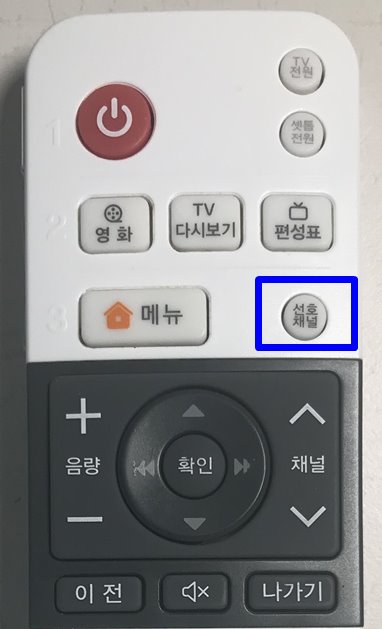
리모컨의 선호채널을 누르면 채널이 현재 채널에서 다음 선호 채널로 이동하면서, 우측 상단에 아래와 같이 선호채널 목록이 3개 정도 나옵니다.

여기서 ① 선호채널 버튼을 계속 눌러주면 설정된 채널을 순차적으로 검색할 수 있으며, ② 위/아래 방향키로 이동해서 원하는 채널로 바로 이동할 수도 있습니다.
선호채널 편성표를 통해서 시청
선호채널 버튼이 없는 경우에는 간편하게 시청할 방법은 없는 것 같기도 합니다. (이 부분은 확실하지 않아서 나중에 확실해지면 업데이트할게요!)
다만, 다소 번거롭기는 하지만 선호 채널 편성표를 통해서 시청할 수 있습니다. 먼저 제일 처음에 선호채널 설정을 하던 화면을 다시 한번 봅니다. 여기서 우측 부분에 "편성표 바로가기" 밑에 "선호 채널"이 있는데요, 한번 눌러봅니다.

이 경우, 아래와 같이 선호 채널의 편성표만을 모아서 화면에 보여줍니다. 여기서 원하는 채널을 선택해서 볼 수 있습니다만, 아무래도 앞의 리모컨에 버튼이 있는 경우보다는 번거롭겠죠?
단, 선호 채널만의 편성표를 모아서 볼 수 있다는 점은 참 좋은 것 같습니다.
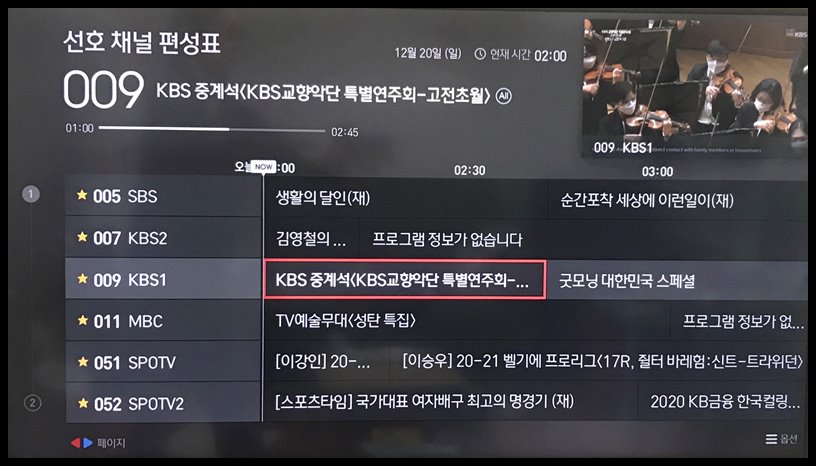
위 메뉴는 "메뉴 ▷ 더보기 ▷ 채널가이드 ▷ 선호채널"의 단계를 통해서도 확인할 수 있습니다. 아래 그림을 참조하세요!

마무리
이번 글에서는 올레티비에서 선호 채널을 등록하고 시청하는 방법에 대해서 알아보았습니다. 여러 채널을 보기는 하지만 가끔 내가 원하는 채널만 쉽게 이동하고 싶으신 경우를 위해서 사용하시면 좋은 기능인 것 같습니다. 다만, 신형 리모컨에는 "선호채널" 버튼 자체가 없는 것 같아서 (확실하지는 않지만!) 조금 아쉬운 것 같습니다.
'TV가이드' 카테고리의 다른 글
| 미스트롯2 재방송 시간 - 채널 번호는? (0) | 2021.01.15 |
|---|---|
| [KT 올레TV] 채널 숨김 기능을 이용하는 방법 (0) | 2021.01.05 |
| [드라마] 펜트하우스 재방송 - 채널 번호 안내 (0) | 2020.12.15 |
| [영화채널] 스크린 편성표 바로가기 및 채널 번호 (0) | 2020.12.11 |
| 뽕숭아학당 재방송 - 채널 번호 안내 (0) | 2020.12.03 |
